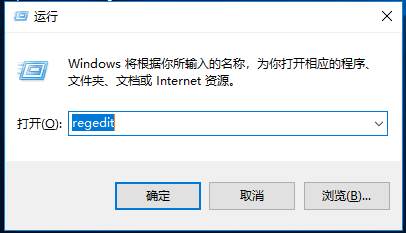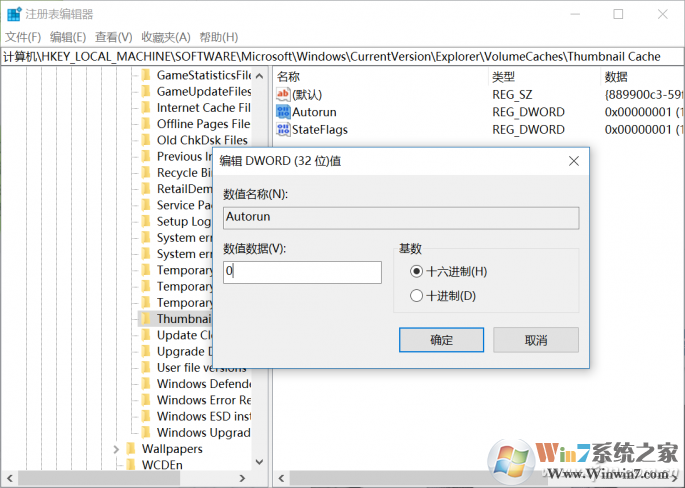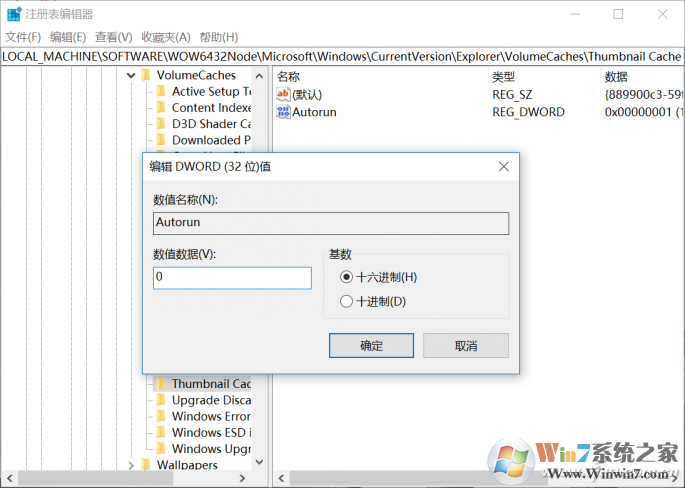| Win10打开图片文件夹就卡?关闭Win10图片缓存重建 | 您所在的位置:网站首页 › win10缩略图缓存 › Win10打开图片文件夹就卡?关闭Win10图片缓存重建 |
Win10打开图片文件夹就卡?关闭Win10图片缓存重建
Win10打开图片文件夹就卡?关闭Win10图片缓存重建
更新时间:2018-09-03 17:21:48| 编辑: | 信息来源:本站整理|浏览数:
有些Win10系统用户反馈,当打开图片文件夹的时候系统就会变的很卡,硬盘也在不停的读写,要是图片少还好,如果图片足够多,加上机械硬盘的话,电脑接近死机,这是由于Win10每过一段时间就会为每张图片重建缩略图缓存导致的,如果你也遇到这样的问题,不妨按小编的方法操作一下就可以解决哦。
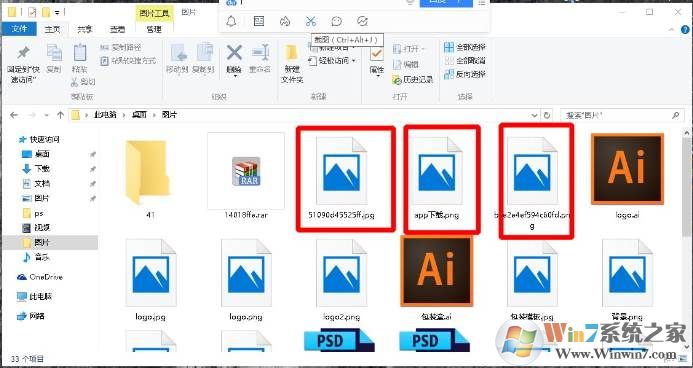
步骤如下:
1、首先是打开注册表:WIN+R快捷键,运行中输入regedit.exe 回车;
2、进入注册表编辑器,定位到 HKEY_LOCAL_MACHINE\SOFTWARE\Microsoft\Windows\CurrentVersion\Explorer\VolumeCaches\Thumbnail Cache 将右侧名为Autorun的DWORD(32位)值的数值数据修改成0。www.winwin7.com
然后再定位到HKEY_LOCAL_MACHINE\SOFTWARE\WOW6432Node\Microsoft\Windows\CurrentVersion\Explorer\VolumeCaches\Thumbnail Cache 把这个位置的Autorun的数值数据也修改成0。OK. winwin7.com
通过上面注册表操作之后,Win10就不会定期去清理图片缩略图缓存然后再重建了。这样打开图片文件夹来说会快很多。 
 分享到:
分享到:
上一篇:Win10无法升级"需要卸载某些应用"(针对Nvidia显卡)解决方法 下一篇:如何停用win10自带浏览器?win10禁用系统默认浏览器的方法 |
【本文地址】
公司简介
联系我们